Hvordan avinstallere eller deaktivere Java i nettlesere
Java får definitivt en dårlig rap i disse dagerpå grunn av flere sikkerhetsproblemer, og Oracle ser ikke ut til å være i stand til å gi ut lapper raskt nok. Hvis du ikke trenger Java, kan du like godt bare avinstallere det. Hvis du trenger det for et stasjonært program, kan du deaktivere det i nettlesere.
Hvorfor skal jeg deaktivere Java fra nettleseren min?
For det første bemerker US-CERT (US Computer Emergency Readiness Team) flere sårbarheter og anbefaler å deaktivere det i nettlesere.
I fjor ble det kunngjort en Zero Day Exploitlar systemet ditt være sårbart for skadelig programvare. En manuell oppdateringsoppdatering løste problemet, men en ny ny utnyttelse ble oppdaget i januar i år. Faktisk, nylig hacks til ansatte datamaskiner på Facebook og Apple, skyldtes en Java-utnyttelse. Med mindre du absolutt trenger det for et bestemt program du kjører, anbefaler jeg bare å aksse alt sammen. Enkelt sagt, for hjemmebrukeren, hvis du ikke vet om du trenger Java, trenger du det ikke.
Java prøver også å installere den verdiløse Ask-verktøylinjen og annen dritt på datamaskinen din, det faktum alene er en god nok grunn til å drepe den.
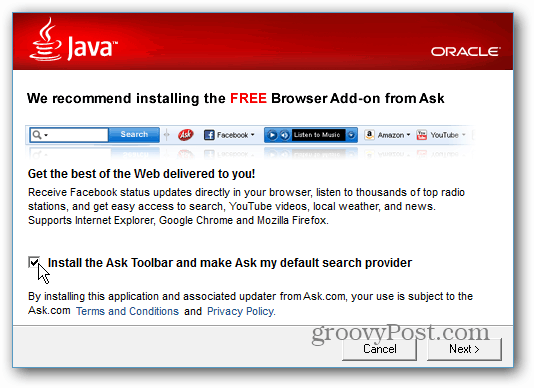
Java Desktop-programmer
Desktop-programmer som kjører på Java, er det ikkenødvendigvis den største bekymringen - selv om de er sårbare. Det mest plagsomme aspektet er Java i nettleseren din. Hvis du kjører et Java-skrivebordsprogram (Minecraft eller Android SDK for eksempel), må du huske å holde det oppdatert og installere sikkerhetsoppdateringer. Men hvis du ikke trenger det, bare bli kvitt det.
For å holde det oppdatert, åpner du Java Kontrollpanel, velger kategorien Oppdater og Avansert. Sett deretter Automatisk oppdatering for å sjekke daglig.
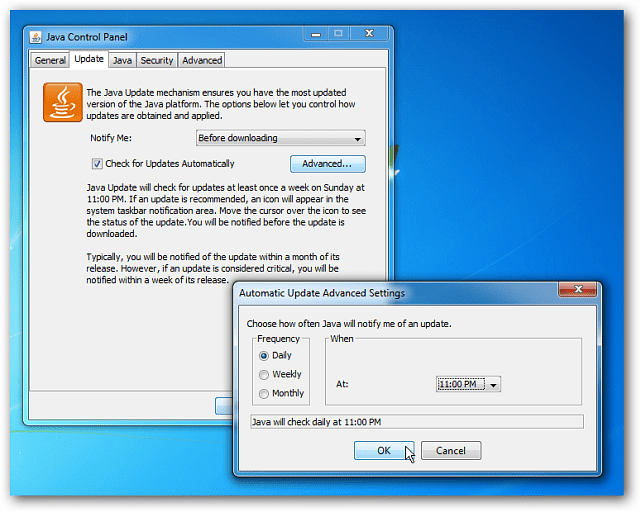
Avinstaller Java i Windows
Åpne Kontrollpanel, og velg Programmer og funksjoner. Deretter blar du ned fra listen over programmer, høyreklikker Java og jobber gjennom avinstallasjonsveiviseren.
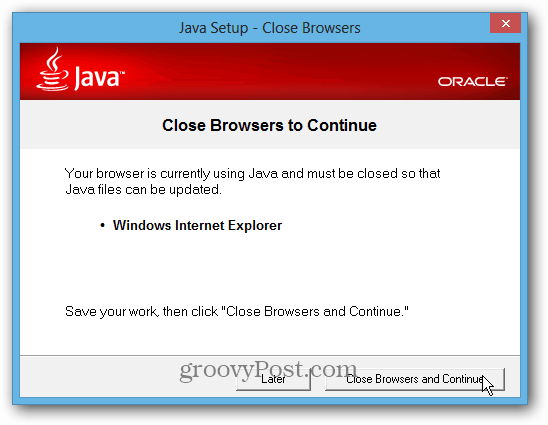
Hvis du vil forsikre deg om at alle spor etter det blir borte fra temp-filer, registeret… osv. Sjekk ut artikkelen min om hvordan jeg fullstendig avinstallerer programvare i Windows.
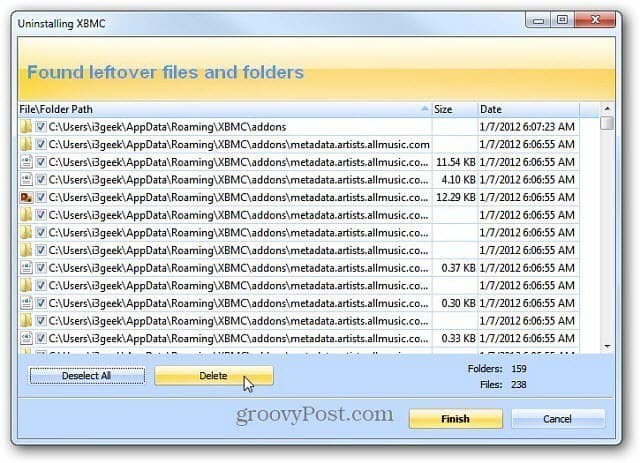
Deaktiver Java i nettleserne
Hvis du har Java installert for et skrivebordsprogram,vil du fortsatt deaktivere den i nettleseren din. En ny innstilling introdusert i Java 7 Update 10 er muligheten til å deaktivere den for alle nettleserne dine, mens du fremdeles lar den fungere for skrivebordsprogrammene dine.
I Java-kontrollpanelet klikker du på kategorien Sikkerhet. Fjern deretter merket for "Aktiver Java-innhold i nettleseren" og klikk OK. Dette er den enkleste måten å sikre at den ikke er aktivert i alle nettleserne du har installert.
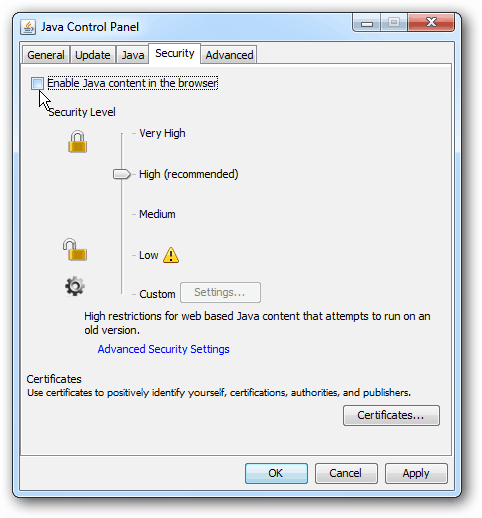
Deaktivere Java individuelt i de store nettleserneer også lett. Her er en oversikt for å deaktivere den i Chrome, Firefox, Internet Explorer, Opera og Safari. Når du har deaktivert den i nettleseren din, vil du få en melding om det er et nettsted du trenger det til, der du ber deg laste ned det. Hvis du bare har et spill på et nettsted som du elsker som bruker Java, er det bare å finne et nytt.
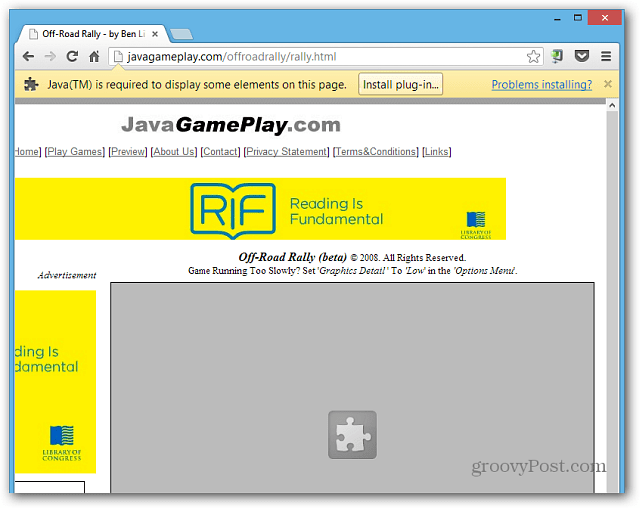
Google Chrome
I Chrome er det en vanskelig prosess å komme til det via Innstillinger. Dette er den enkleste måten å komme rett dit du trenger å være:
- Åpne Google Chrome og type: chrome: // plugg inn i adressefeltet.
- Bla nedover listen og klikk deretter Deaktiver. Og lukk ut av fanen.
Vær også oppmerksom på at hvis du trenger Java, kan du finne kritiske sikkerhetsoppdateringer for det også her.

Firefox
For å deaktivere Java i Firefox, klikker du på Firefox-knappen og velger Tillegg. Velg deretter Plugins og deaktiver begge Java-elementene i listen.
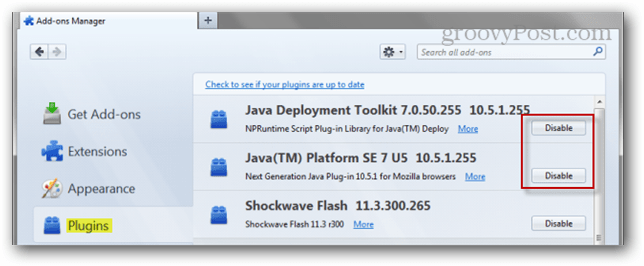
Opera
I Opera, type: Opera: plugins i adressefeltet og trykk Enter.
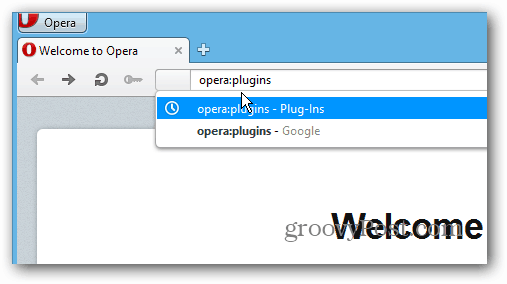
Klikk deretter på Deaktiver ved siden av både Java Deployment Toolkit og Java Platform.
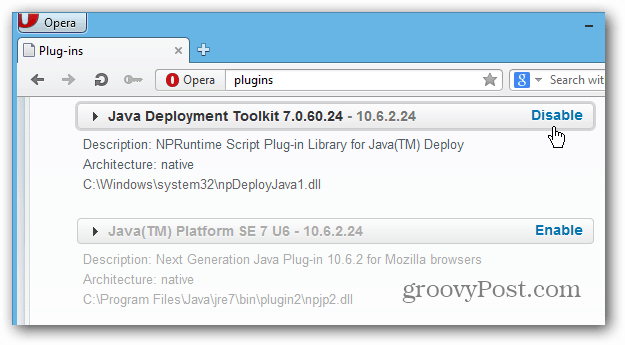
Safari
I Safari klikker du Innstillinger (tannhjulikon) og deretter Innstillinger.
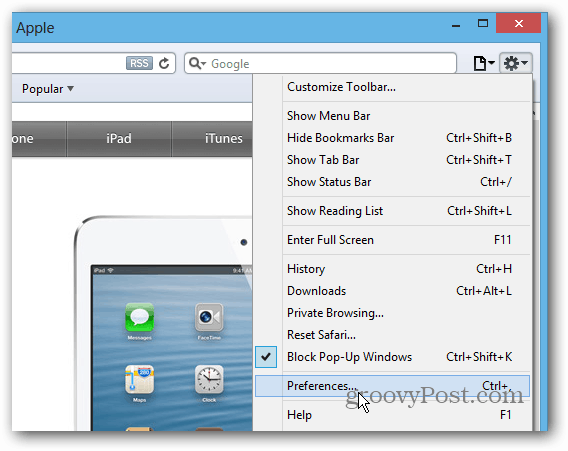
Velg sikkerhetsikonet på neste skjermbilde, og fjern merket for Aktiver Java. Ikke fjern merket for JavaScript, det er sikkert og sårt tiltrengt.
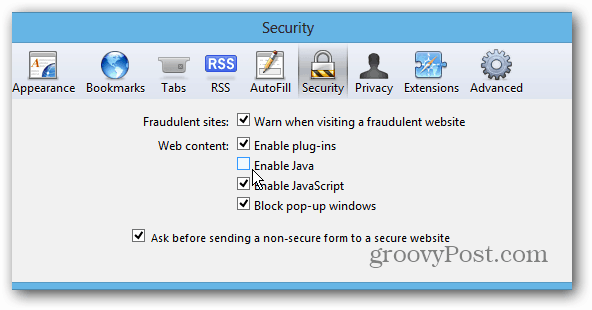
Internet Explorer
Åpne Internet Explorer et klikk Innstillinger (tannhjulikon) og velg Administrer tillegg.
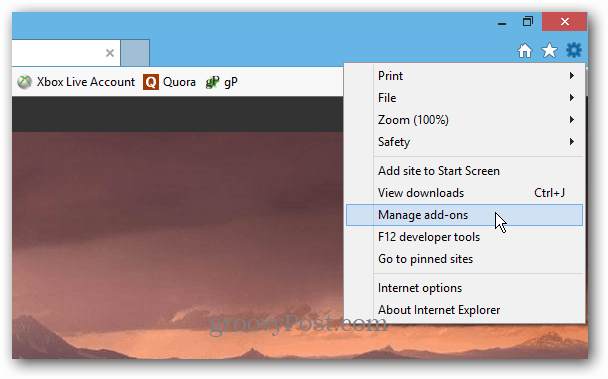
Klikk på Sun Microsystems i neste skjermbilde for å utheve alle tilleggene, og klikk Deaktiver.
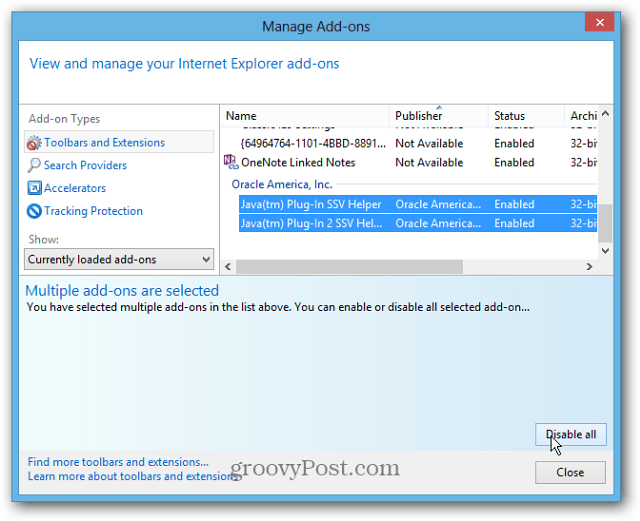
![Overfør enkelt nettloggen til Yahoo! [groovyTips]](/images/security/easily-transmit-your-web-history-to-yahoo-groovytips.png)


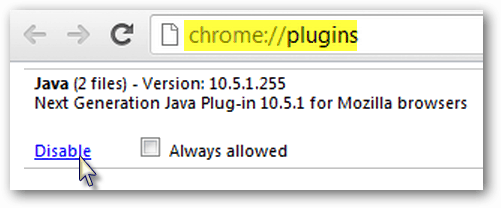






Legg igjen en kommentar